【MongoDB】-MongoVUE增删改查使用说明
一、插入1)右键点击集合名-左键点击InsertDocument2)在弹出的对话框里输入Json格式的数据3)点击Insert完成插入。二、查询1)选中要查询的集合,点击find;或点击工具栏中的find;2)查询界面包括四个区域{Find}区:输入查询条件的地方,查询语句区分大小写;格式为:{“sendId”:”000101”},表示查询sendId=000101的记录;
一、插入
1)右键点击集合名-左键点击InsertDocument
2)在弹出的对话框里输入Json格式的数据,点击Insert完成插入。
二、查询
1)选中要查询的集合,点击find; 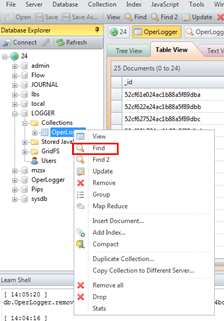
或点击工具栏中的find;
2)查询界面包括四个区域
{Find}区:输入查询条件的地方,查询语句区分大小写;
格式为:{“sendId”:”000101”},表示查询sendId=000101的记录;
查询条件包含and时,格式为:{“sendId”:”000101”,”operParam5”:”vfre”}
查询条件包含or时,格式为:{$or:[{“sendId”:”000101”},{“sendId”:”1234567890”}]}
查询条件中包含like时,格式为:
operParam like ‘%set%’,{“operParam”:new RegExp(“.set.“)}
{Fields}区:设置需要查询的字段的地方,不填默认显示所有字段;Fields区的格式如:{“id”:”“,”sendId”:”“,”appId”:”“}。
{Sort}区:设置排序方式的区域;
Sort区的格式如:{“id”:1}或{“id”:-1},1表示按照id升序排序,-1表示按照id降序排序。
Limit用来设置返回多少条记录,Skip用来设置跳过多少条记录。
三、删除
选中要操作的集合,点击Remove进入删除面板,输入要删除数据的查询条件,点击Remove,在弹出的提示框中确认删除即可。
四、修改
选中要操作的集合,点击Update进入修改面板;
左侧输入查询条件,右侧输入要更新的字段名称和值;
格式如:{$set:{“sendId”:”000102”}}
更多推荐
 已为社区贡献1条内容
已为社区贡献1条内容

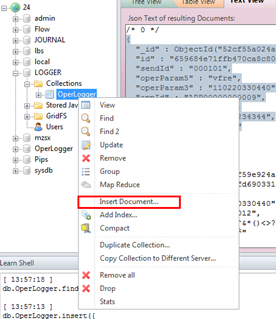
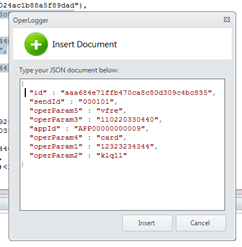

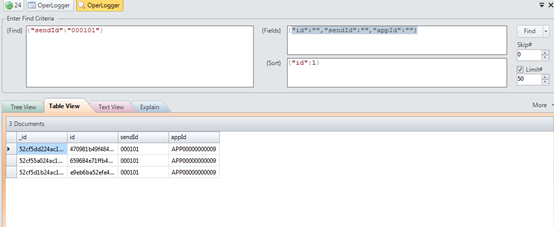
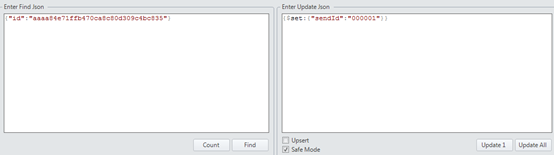








所有评论(0)